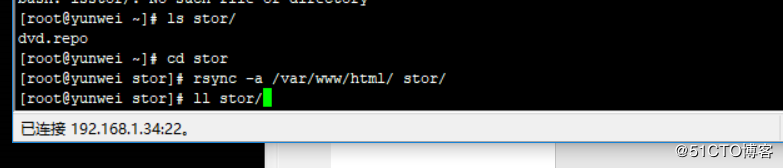Linux下使用Rsync完成自动化备份
(编辑:jimmy 日期: 2025/1/1 浏览:2)
1.将基础环境搭配好,挂载dvd,配置dvd.repo,清楚缓存,关闭防火墙(两台主机都要做)
查看rsync的版本
2.创建stor目录,并将目录下的dvd文件复制到stor中
3.查看压缩包,并将压缩包传输到另一台主机上
4.在另一台主机上ls查看一下
5.rysnc:它是一种C/S架构模型的。(有客户端有服务端)监听端口:873
6.两者都安装好httpd
7.客户端远程传输服务端文件到/var/www/htm下
8.密钥认证(两台主机都要做)
9.查看html文件并编辑copy.sh
10.增加权限
11.在服务端上查看
12.编辑etc下的crontab
13.输入crontab-e 输入编辑命令
14.Date命令 ps aux 查看进程
15.查看一下